首页
文章
登录
登录
注册
忘记密码
反馈
vscode运行Flask项目
lyj
发布 2023-11-07
605
分享
[TOC] # 1.激活虚拟环境 > 假设有一个flask项目,使用venv虚拟环境。 ctrl+shift+p,调出命令,选择如下`Python: Select interpreter` 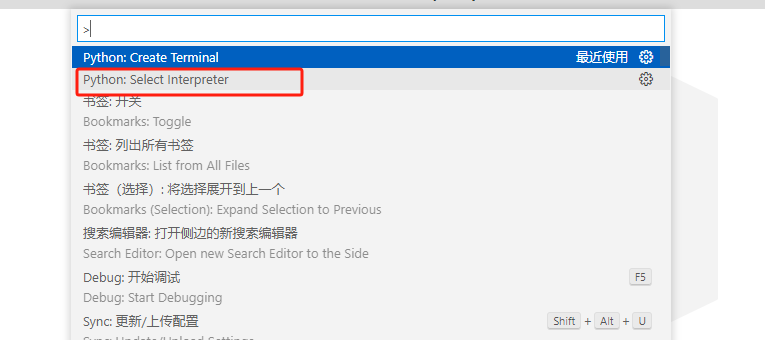 选择之后,弹出选择环境的对话框 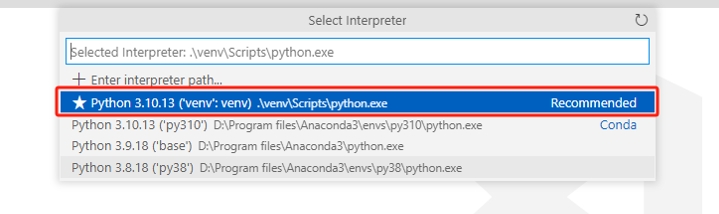 选择对应的虚拟环境即可。 在打开一个py文件后,vscode的状态栏会显示当前项目的虚拟环境信息  # 2.Terminal使用CMD > 为什么使用cmd而不使用powershell?因为python的venv环境在powershell中激活会出先以下问题,而使用cmd就不会。  打开terminal 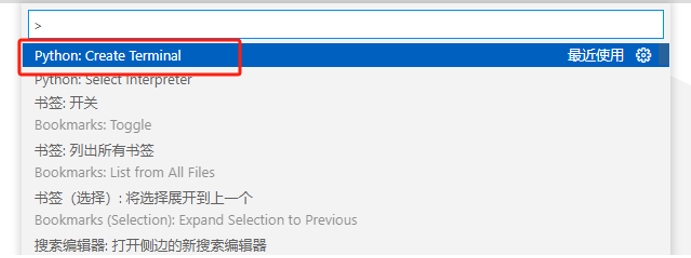 选择默认配置文件 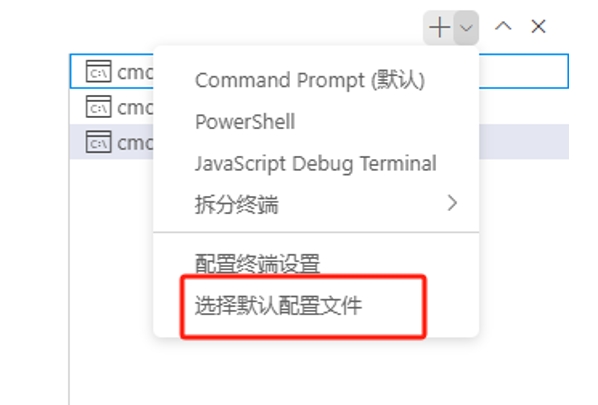 选择cmd 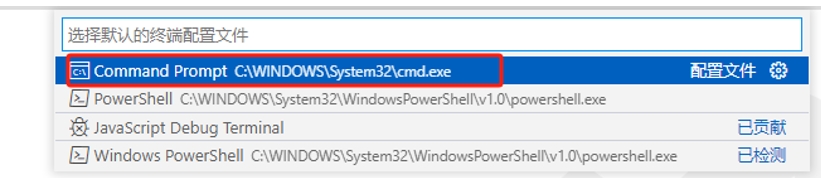 这样,以后打开的terminal都是cmd。 # 3.JetBrains Mono字体 [下载字体](https://www.jetbrains.com/lp/mono/) 将下载的压缩包解压后,进入ttf路径,ctrl+a全选所有文件,右击安装字体。 然后在vscode中设置字体 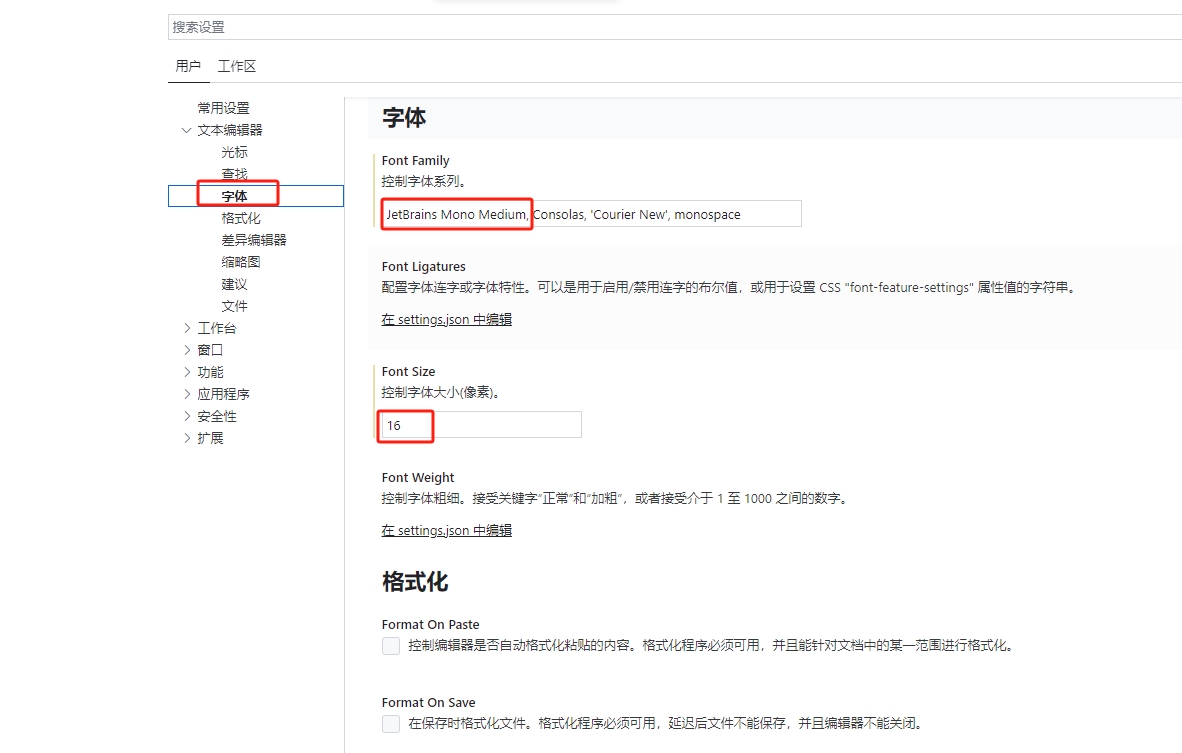 `lineheight`设置为1.6 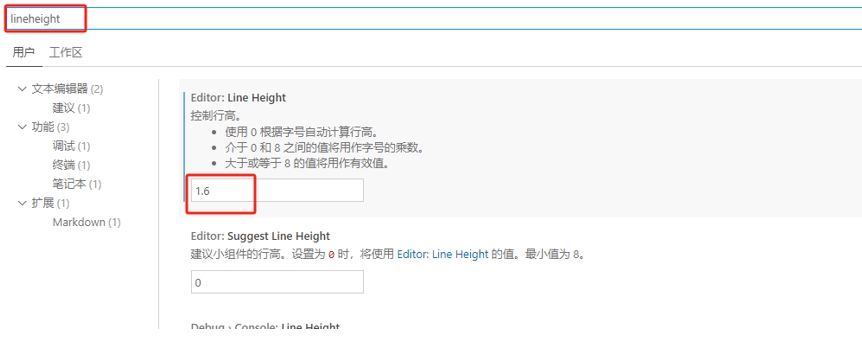 # 4.运行调试 第一步 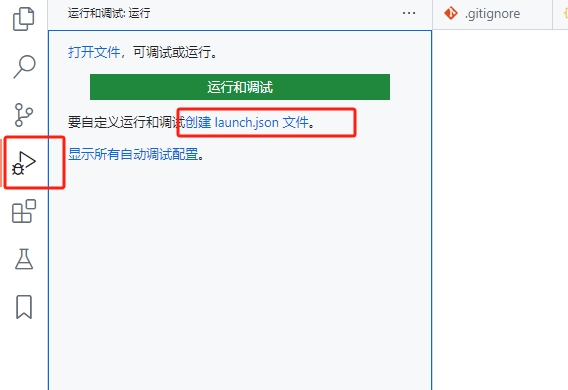 第二步 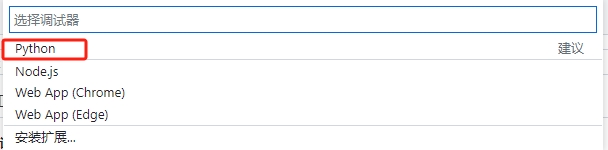 第三步 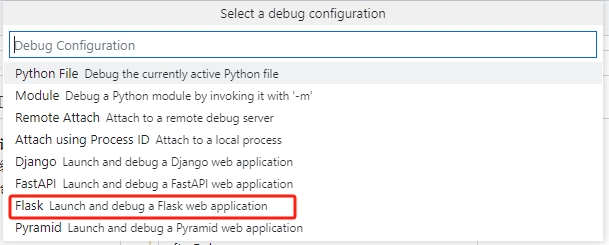 然后,回车,创建了launch.json文件,修改文件内容如下 ``` { // 使用 IntelliSense 了解相关属性。 // 悬停以查看现有属性的描述。 // 欲了解更多信息,请访问: https://go.microsoft.com/fwlink/?linkid=830387 "version": "0.2.0", "configurations": [ { "name": "Flask Server", "type": "python", "request": "launch", "module": "flask", "env": { "FLASK_APP": "项目名称", // export FLASK_APP=项目名称 "FLASK_DEBUG": "1", "FLASK_ENV": "development", "FLASK_RUN_PORT": "运行的端口号", "FLASK_RUN_HOST": "运行的IP地址" }, "args": [ "run", "--no-debugger", "--no-reload" ], "jinja": true, "justMyCode": true } ] } ``` 运行 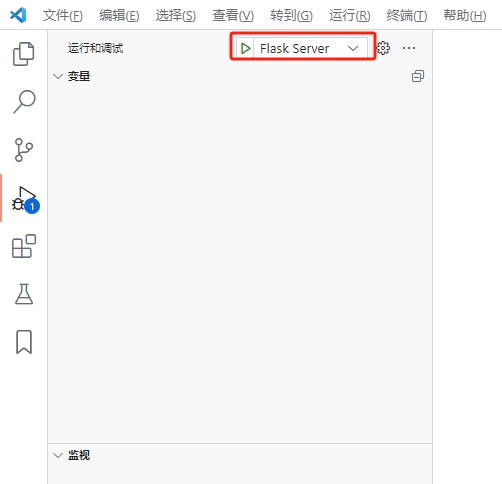
分享
分享这篇文章
关闭
在设备上扫描二维码即可立即阅读或分享。
复制
使用上方链接与团队或朋友分享。
暂无评论
请登录后评论
新评论
删除
关闭
提交